Plik M4R to rozszerzenie iOS używane do dzwonków. Jego wyłączność przyniosła trudności osobom, które chcą edytować swoje pliki M4R. Na szczęście dzięki ogromnemu wsparciu twórców aplikacji wielu osobom udało się stworzyć różne programy i narzędzia, z których użytkownicy mogą korzystać i edytować pliki M4R. Jeśli chcesz dowiedzieć się więcej nt jak edytować pliki M4R, czytaj dalej ten artykuł.
Część 1. Czym dokładnie jest M4R?
Wraz z wypuszczeniem iPhone'a w 2007 roku firma Apple wprowadziła rozszerzenie pliku M4R. Skrót „M4R” oznacza dzwonek MPEG-4. W pewnym sensie plik M4R jest formatem pliku dzwonka dla iPhone'a. Być może natknąłeś się na ten typ formatu pliku podczas korzystania z urządzenia iPhone. Ponadto ten format pliku zajmował mniej miejsca niż inne formaty plików audio.
Za pomocą iTunes można łatwo przekonwertować plik MP3, M4A, WMA lub dowolny inny format audio na plik M4A. Otwórz iTunes na swoim komputerze, wybierz muzykę, której chcesz użyć jako dzwonka, a następnie przekonwertuj ją na plik M4R. Pytanie brzmi: jak zmienić M4R w dzwonek na iPhonie? Przed użyciem pliku prześlij go najpierw na iPhone'a za pomocą iTunes. Następnie ustaw go jako domyślny dzwonek.
Ostatecznie jest to świetne rozszerzenie plików zaprojektowane specjalnie dla użytkowników iPhone'a. Jeśli uznasz ten plik audio za fascynujący, możesz spróbować przekonwertować część swoich ulubionych plików audio na plik M4R. Jeśli chcesz wiedzieć jak je zrobić, przejdź do kolejnej części.
Część 2. Edytuj plik M4R w trybie offline
Konwerter wideo AVAide to wszechstronne i przyjazne dla użytkownika oprogramowanie, które specjalizuje się w konwersji i edycji formatów wideo i audio. Zapewnia także potężne narzędzia do edycji, które zwiększają wydajność edycji ze względu na ich możliwości adaptacji. Jednak pomimo tego, że jest aplikacją skupiającą się na konwersji, AVAide Video Converter umożliwia także użytkownikom edycję plików M4R. Jest to naprawdę niezawodna aplikacja, z której może korzystać każdy użytkownik, niezależnie od tego, czy jest początkujący, czy profesjonalista.
Krok 1Uzyskaj i uruchom aplikację
Pierwszym zadaniem, które musisz wykonać, jest pobranie i zainstalowanie aplikacji. Aby to zrobić, musisz dowiedzieć się, jakiego systemu operacyjnego używasz i kliknąć poniższy link. Po pobraniu i zainstalowaniu uruchom aplikację, klikając dwukrotnie jej ikonę. Ta metoda powinna działać w obu systemach operacyjnych.

WYPRÓBUJ ZA DARMO W systemie Windows 7 lub nowszym
 Bezpieczne pobieranie
Bezpieczne pobieranie
WYPRÓBUJ ZA DARMO Dla systemu Mac OS X 10.13 i nowszych
 Bezpieczne pobieranie
Bezpieczne pobieranieKrok 2Wybierz narzędzie i zaimportuj plik
Po zainstalowaniu i uruchomieniu aplikacji kolejnym krokiem jest wybranie narzędzia, z którego będziemy korzystać. W tym przypadku Usuwanie hałasu jest narzędziem, którego będziemy używać. Aby go znaleźć, wystarczy kliknąć na Przybornik opcję i zobaczysz Usuwanie hałasu, Kliknij na to. Po kliknięciu pojawi się nowe okno i będziesz mógł teraz zaimportować swoje pliki M4R, wystarczy kliknąć na duży + przycisk na środku aplikacji.

Krok 3Edytuj plik M4R
Po zaimportowaniu pliku M4R jest on teraz gotowy do edycji. Można to zrobić, przełączając opcję Opóźnienie, Tom oraz Ścieżka dźwiękowa opcje. The Imię oraz Wyjście pliku można również zmienić, jeśli sobie tego życzysz. Edytuj plik M4R zgodnie z jego przeznaczeniem.
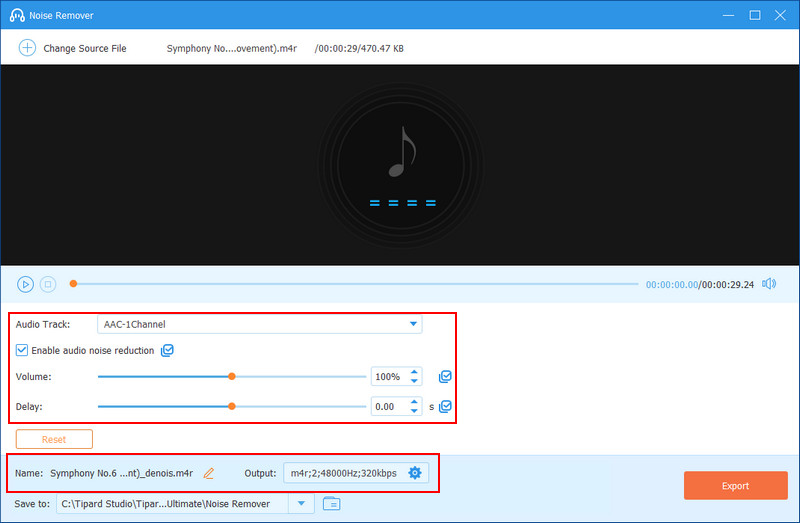
Krok 4Eksportuj plik M4R
Po spędzeniu czasu na edytowaniu pliku M4R można teraz wyeksportować plik. Aby to zrobić, kliknij duży Eksport w prawym dolnym rogu aplikacji. Kliknięcie wyeksportuje świeżo edytowany plik do lokalnego katalogu.
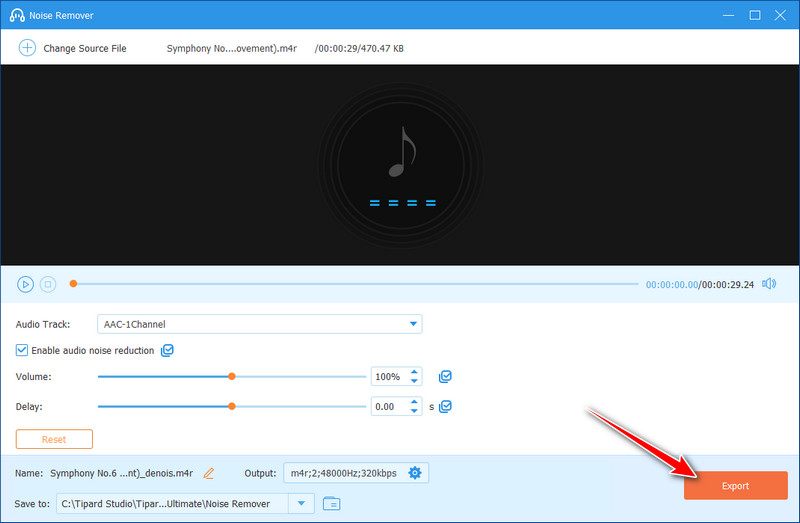
Część 3. Edytuj plik M4R online
Oprócz używania aplikacji do edycji plików M4R, możesz także edytować pliki M4R online. W Internecie dostępnych jest kilka aplikacji, za pomocą których można edytować pliki M4A bez konieczności pobierania żadnego oprogramowania. AudioTrimmer to jedno z najlepszych darmowych narzędzi online, jakie można znaleźć w Internecie. Za pomocą tego narzędzia możesz wycinać, edytować i stosować efekty dźwiękowe, takie jak zanikanie. To nie koniec; ponieważ obsługuje szeroką gamę formatów plików, możesz także użyć tej funkcji do konwersji innych plików audio, takich jak MP3 na M4R. Co więcej, to narzędzie online umożliwia bezpłatną edycję plików M4R online.
Krok 1Otwórz przeglądarkę i odwiedź audiotrimmer.com. Wybierz Trymer audio z menu nawigacji. Kliknij Wybierz plik aby zaimportować plik M4R, który chcesz edytować.
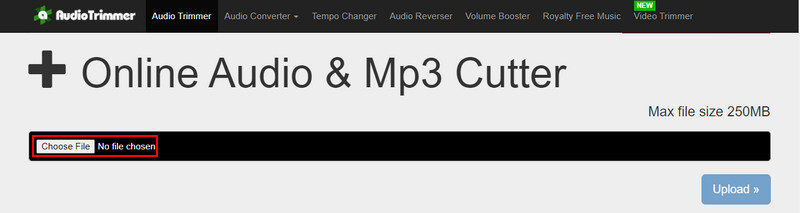
Krok 2Możesz teraz kontynuować edycję pliku M4R. Kiedy skończysz, kliknij Przyciąć przycisk, aby przetworzyć plik. Następnie kliknij Ściągnij przycisk.
Część 4. Często zadawane pytania dotyczące plików M4R
Na co powinienem uważać podczas edycji plików M4R?
Zachowaj ostrożność, aby nie otrzymać ostrzeżenia za naruszenie praw autorskich, ponieważ czasami ktoś rości sobie prawo własności do tych plików.
Czy można zmienić wyjście M4R podczas edycji?
Rzeczywiście możliwa jest zmiana wyjścia. Możesz wybrać dowolny format pliku dostępny dla Twojego edytora audio.
Czy można edytować pliki M4R na telefonach komórkowych?
Istnieje możliwość edycji plików M4R online. Wybierz tryb pulpitu w przeglądarce i spróbuj użyć narzędzia online, takiego jak Audio Trimmer lub dowolnej innej aplikacji do edycji M4R, którą znajdziesz na rynku dedykowanych aplikacji.
Czy M4R jest jak M4A?
Mają podobieństwa, jednak pliki M4A są przycinane do 30 sekund lub dłużej i mogą być używane jako dzwonki. Chociaż M4R jest ekskluzywnym formatem IOS, jest on również używany głównie jako formaty dzwonków.
Który jest lepszy, M4R czy MP3?
M4R to najlepsza opcja, jeśli masz iPhone'a lub inne urządzenie z systemem iOS. Jeśli jednak chcesz udostępnić swoje dzwonki innym osobom, nie martwiąc się, czy będą mogły odtwarzać pliki M4R, lepszą opcją będzie MP3.
Przeanalizowanie wszystkich wskazówek podanych na tej stronie pomoże Ci zdać sobie sprawę, jakie to proste edytuj dzwonki M4R. Niemniej jednak posiadanie narzędzi aplikacyjnych, takich jak AVAide Video Converter, jest wygodne, ponieważ nie trzeba być online, aby z nich korzystać. Zawiera także inne narzędzia przeznaczone do obsługi dowolnych plików multimedialnych. Ostatecznie w ten sposób edytujesz pliki M4R dla swoich ulubionych dzwonków.
Najbardziej wszechstronny konwerter multimediów do konwersji wideo i audio oraz DVD bez utraty jakości.




